Lahko zaženete vgrajeno Orodje za odpravljanje težav v sistemu Windows 10/8/7 iz ukazne vrstice. Microsoftovo diagnostično orodje za podporo oz MSDT.exe se lahko uporablja za zagon in zagon katerega koli paketa za odpravljanje težav sistema Windows ali orodja za odpravljanje težav iz ukazne vrstice.
Kako zagnati orodje za odpravljanje težav v sistemu Windows 10

V tej objavi bomo videli, kako v ukazni vrstici z MSDT zagnati strojno opremo, zvok ali zvok, napajanje, omrežje, posodobitve sistema Windows, vzdrževanje sistema, aplikacijo in številne druge rešitve težav v sistemu Windows.exe, v nastavitvah ali s pomočjo FixWin.
V ukazni vrstici zaženite vgrajeno orodje za odpravljanje težav v sistemu Windows
Če želite zagnati katero koli orodje za odpravljanje težav, odprite povišan ukazni poziv in zaženite te ukaze:
Če želite priklicati vgrajene orodje za odpravljanje težav, uporabite ta ukaz:
msdt.exe / id
Če želite zagnati lokalno shranjeno orodje za odpravljanje težav, uporabite to ukazno vrstico:
msdt.exe / pot
Za zagon orodja za odpravljanje težav, ki je v .format datoteke diagcab, uporabite to:
msdt.exe / kabina
Če želite na primer prikazati vgrajeno orodje za odpravljanje težav z napajanjem za odpravljanje težav, povezanih z napajanjem ali baterijo, zaženite ta ukaz:
msdt.exe / id PowerDiagnostic
Ko pritisnete Enter, se prikaže pojavno okno Power Troubleshooter. Če poznate ID diagnostičnega paketa katerega koli orodja za odpravljanje težav, ga boste lahko poklicali z ukazno vrstico.
Tukaj je seznam nekaterih ID-jev paketov za odpravljanje težav, ki jih dobite pri TechNetu, za vašo pripravljenost
| ID paketa za odpravljanje težav | Opis | Odvisnost aplikacije ali funkcije |
|---|---|---|
| AeroDiagnostic | Odpravlja težave s prikazom Aero učinkov, kot je prosojnost. | Nameščena je Aero Display Theme |
| NetworkDiagnosticsDA | Odpravlja težave pri povezovanju z omrežjem na delovnem mestu prek interneta z neposrednim dostopom. | Nameščen neposredni dostop |
| DeviceDiagnostic | Odpravlja težave z uporabo strojne opreme in dostopnih naprav, povezanih z računalnikom. | |
| HomeGroupDiagnostic | Odpravlja težave pri ogledu računalnikov ali datotek v skupni rabi v domači skupini. | Domača skupina nameščena |
| NetworkDiagnosticsInbound | Odpravlja težave pri omogočanju komunikacije drugim računalnikom s ciljnim računalnikom prek požarnega zidu Windows. | |
| NetworkDiagnosticsWeb | Odpravlja težave pri povezovanju z internetom ali določenim spletnim mestom. | |
| IEDiagnostika | Uporabniku pomaga preprečiti težave z dodatki in optimizirati začasne datoteke in povezave. | Nameščen Internet Explorer |
| IESecurityDiagnostic | Uporabniku pomaga preprečiti zlonamerno programsko opremo, pojavna okna in spletne napade. | Nameščen Internet Explorer |
| NetworkDiagnosticsNetworkAdapter | Odpravlja težave z ethernetnimi, brezžičnimi ali drugimi omrežnimi vmesniki. | |
| PerformanceDiagnostic | Uporabniku pomaga prilagoditi nastavitve za izboljšanje hitrosti in zmogljivosti operacijskega sistema. | |
| AudioPlaybackDiagnostic | Odpravlja težave pri predvajanju zvokov in drugih zvočnih datotek. | Zvočna izhodna naprava je nameščena |
| PowerDiagnostic | Uporabniku pomaga prilagoditi nastavitve napajanja, da izboljša življenjsko dobo baterije in zmanjša porabo energije. | |
| PrinterDiagnostic | Odpravlja težave pri tiskanju. | |
| PCWDiagnostic | Uporabniku pomaga pri konfiguraciji starejših programov, da se lahko izvajajo v trenutni različici sistema Windows. | |
| AudioRecordingDiagnostic | Odpravlja težave pri snemanju zvoka iz mikrofona ali drugega vhodnega vira. | Zvočna vhodna naprava je nameščena |
| SearchDiagnostic | Odpravlja težave z iskanjem in indeksiranjem s pomočjo Windows Search. | Iskanje omogočeno |
| NetworkDiagnosticsFileShare | Odpravlja težave pri dostopu do datotek in map v skupni rabi v drugih računalnikih prek omrežja. | |
| VzdrževanjeDiagnostika | Uporabniku pomaga pri čiščenju neuporabljenih datotek in bližnjic ter izvajanju drugih vzdrževalnih nalog. | |
| WindowsMediaPlayerDVDDiagnostic | Odpravlja težave pri predvajanju DVD-ja s predvajalnikom Windows Media Player. | Nameščen predvajalnik Windows Media Player |
| WindowsMediaPlayerLibraryDiagnostic | Odpravlja težave z dodajanjem predstavnostnih datotek v knjižnico Windows Media Player. | Nameščen predvajalnik Windows Media Player |
| WindowsMediaPlayerConfigurationDiagnostic | Uporabniku pomaga ponastaviti nastavitve programa Windows Media Player na privzeto konfiguracijo. | Nameščen Windows Media Player |
| WindowsUpdateDiagnostic | Odpravlja težave, ki Windows Update preprečujejo izvajanje posodobitvenih nalog. |
Neposredni ukazi za odpiranje orodja za odpravljanje težav v sistemu Windows 10
Tu je seznam ukazov, ki jih lahko uporabite v polju Zaženi ali ukaznem pozivu, da odprete orodja za odpravljanje težav Windows neposredno v sistemu Windows 10/8/7.
Odpiranje odpravljanja težav s sistemom Windows na nadzorni plošči:
% systemroot% \ system32 \ control.exe / ime Microsoft.Odpravljanje težav
Če želite odpreti orodje za odpravljanje težav Aero:
% systemroot% \ system32 \ msdt.exe -id AeroDiagnostic
Če želite odpreti orodje za odpravljanje težav s predvajanjem zvoka:
% systemroot% \ system32 \ msdt.exe -id AudioPlaybackDiagnostic
Če želite odpreti orodje za odpravljanje težav s snemanjem zvoka na nadzorni plošči:
% systemroot% \ system32 \ msdt.exe -id AudioRecordingDiagnostic
Če želite na nadzorni plošči odpreti orodje za odpravljanje težav s strojno opremo in napravami:
% systemroot% \ system32 \ msdt.exe -id DeviceDiagnostic
Odpiranje orodja za odpravljanje težav z internetnimi povezavami
% systemroot% \ system32 \ msdt.exe -id NetworkDiagnosticsWeb
Če želite odpreti orodje za odpravljanje težav z mapami v skupni rabi:
% systemroot% \ system32 \ msdt.exe -id NetworkDiagnosticsFileShare
Če želite odpreti orodje za odpravljanje težav HomeGroup:
% systemroot% \ system32 \ msdt.exe -id HomeGroupDiagnostic
Če želite odpreti orodje za odpravljanje težav z omrežnim vmesnikom:
% systemroot% \ system32 \ msdt.exe -id NetworkDiagnosticsNetworkAdapter
Če želite odpreti orodje za odpravljanje težav z dohodnimi povezavami:
% systemroot% \ system32 \ msdt.exe -id NetworkDiagnosticsInbound
Če želite odpreti orodje za odpravljanje težav z Internet Explorerjem:
% systemroot% \ system32 \ msdt.exe -id IEBrowseWebDiagnostic
Če želite odpreti orodje za odpravljanje težav z Internet Explorerjem:
% systemroot% \ system32 \ msdt.exe -id IESecurityDiagnostic
Če želite odpreti orodje za odpravljanje težav z vzdrževanjem sistema:
% systemroot% \ system32 \ msdt.exe -id MaintenanceDiagnostic
Če želite odpreti orodje za odpravljanje težav z združljivostjo programov:
% systemroot% \ system32 \ msdt.exe -id PCWDiag
Če želite odpreti orodje za odpravljanje težav z zmogljivostjo:
% systemroot% \ system32 \ msdt.exe -id PerformanceDiagnostic
Če želite odpreti orodje za odpravljanje težav z napajanjem:
% systemroot% \ system32 \ msdt.exe -id PowerDiagnostic
Odpiranje orodja za odpravljanje težav s tiskalnikom.:
% systemroot% \ system32 \ msdt.exe -id PrinterDiagnostic
Če želite odpreti orodje za odpravljanje težav z nastavitvami Windows Media Player:
% systemroot% \ system32 \ msdt.exe -id WindowsMediaPlayerConfigurationDiagnostic
Če želite odpreti orodje za odpravljanje težav s knjižnico Windows Media Player:
% systemroot% \ system32 \ msdt.exe -id WindowsMediaPlayerLibraryDiagnostic
Če želite odpreti orodje za odpravljanje težav z DVD-jem Windows Media Player:
% systemroot% \ system32 \ msdt.exe -id WindowsMediaPlayerDVDDiagnostic
Zaženite orodje za odpravljanje težav prek nastavitev
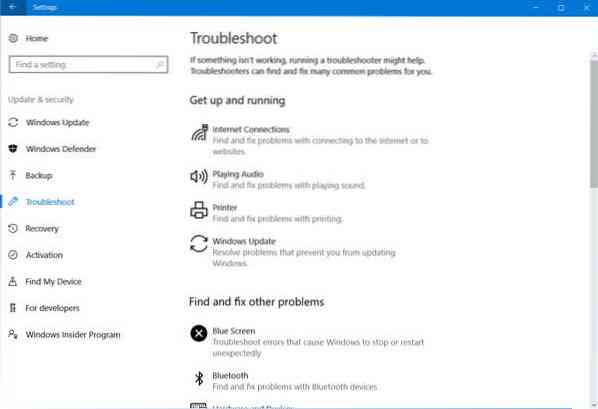
Do orodja za odpravljanje težav lahko dostopate tudi prek nastavitev sistema Windows. Pritisnite Win + I da odprete Nastavitve> Posodobitev in varnost> Odpravljanje težav. Tu boste videli vse rešitve težav. Več o tem na - Zaženite orodje za odpravljanje težav s pomočjo strani za odpravljanje težav.
Zaženite orodje za odpravljanje težav s programom FixWin

Čeprav večina od nas do teh odpravnikov težav dostopa prek nastavitev ali iskanja v opravilni vrstici, obstaja enostaven način! Uporabite našo FixWin 10 da jih odprete s klikom!
Prej je bilo mogoče do odpravljav napak dostopati prek nadzorne plošče> programčka za odpravljanje težav ali pa jih prenesti z Microsoftovega spletnega mesta. Vendar Microsoft zdaj ponuja povsem enako funkcionalnost v aplikaciji Nastavitve za Windows 10.
Na zdravje!

 Phenquestions
Phenquestions


